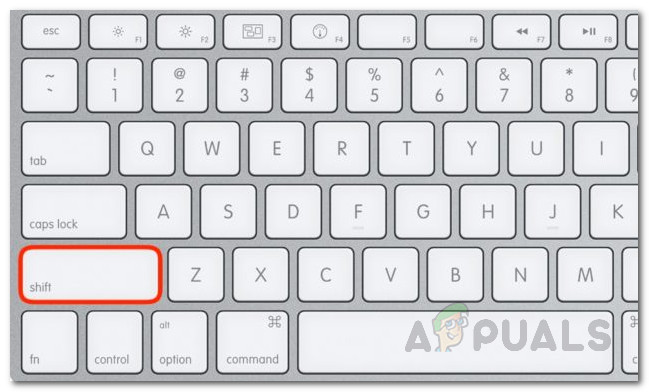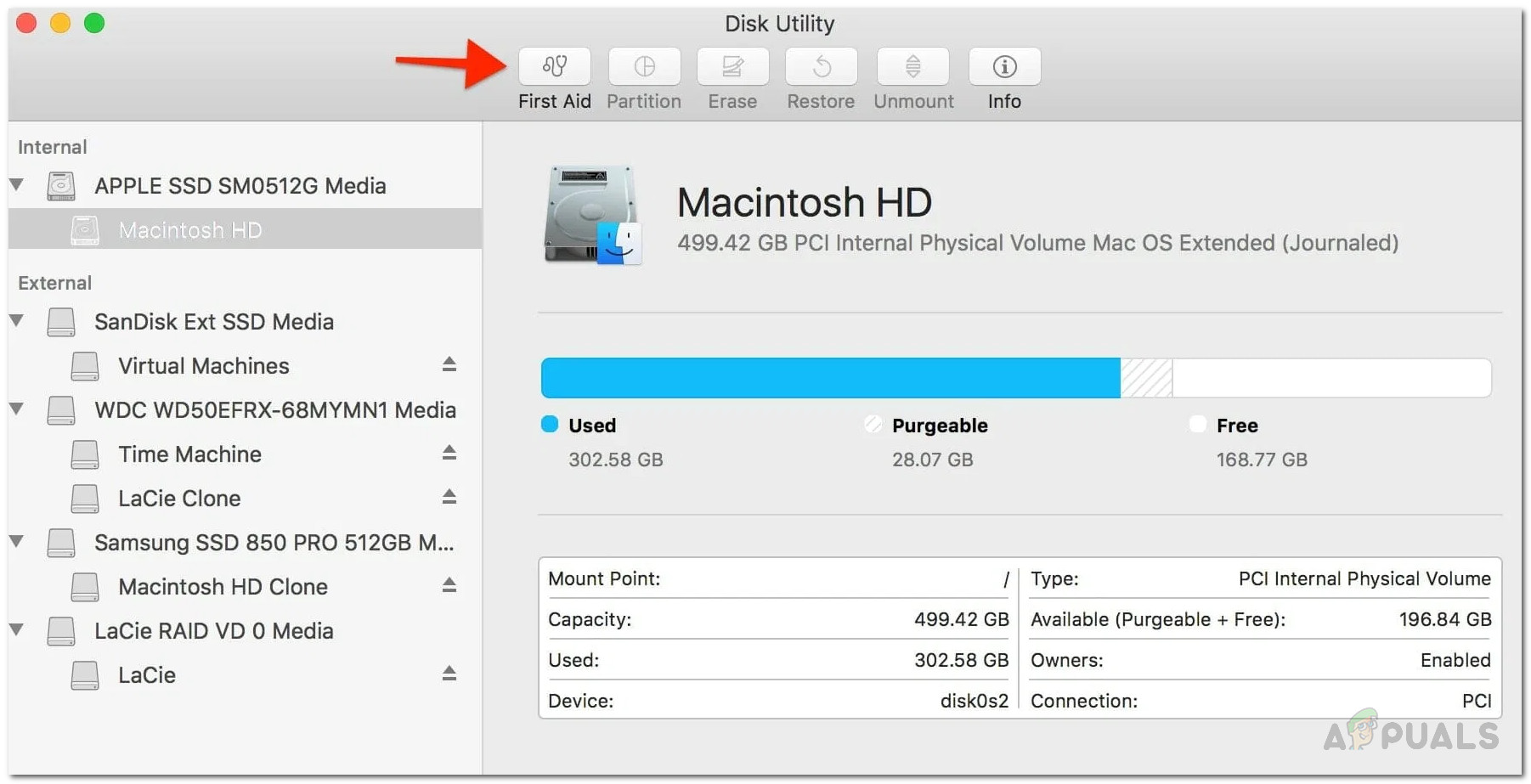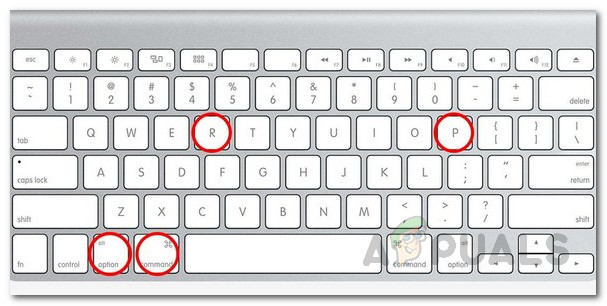اگر آپ کا میک بوٹ اپ کرنے سے انکار کرتا ہے اور سفید اسکرین پر پھنس گیا ہے تو ، آپ اکیلے نہیں ہیں۔ اس مسئلے نے ماضی میں بہت سارے صارفین کو دوچار کیا ہے اور اب بھی جاری رکھنا ہے۔ بنیادی طور پر ، جب بھی آپ اپنے میک کو بوٹ اپ کرنے کی کوشش کرتے ہیں تو ، یہ ایک سفید اسکرین پر پھنس جاتا ہے اور اس طرح آپ ڈیسک ٹاپ میں جانے یا لیپ ٹاپ کا استعمال بالکل نہیں کرسکتے ہیں۔ مسئلہ تصادفی طور پر پاپ اپ ہوسکتا ہے ، مطلب یہ کہ یہ کسی خاص منظرنامے تک ہی محدود نہیں ہے جس کے نتیجے میں مسئلہ سامنے آجاتا ہے۔ کچھ لوگوں کے لئے ، یہ مسئلہ آپریٹنگ سسٹم اپ گریڈ کرنے کے بعد شروع ہوا جبکہ دوسروں کو اپنی مشین پر تھرڈ پارٹی سافٹ ویئر انسٹال کرنے پر پریشانی کا سامنا کرنا پڑا۔

میک وائٹ اسکرین
اس کے ساتھ ہی ، اس مسئلے کی کچھ معلوم وجوہات ہیں جن کے بارے میں دوسرے صارفین نے اطلاع دی ہے۔ ہم ذیل میں ان امکانی وجوہات کے بارے میں تفصیل سے گزریں گے تاکہ آپ کو اس بارے میں بہتر اندازہ ہو کہ ممکنہ طور پر آپ کے خاص معاملے میں اس مسئلے کی وجہ سے کیا ہوسکتا ہے۔ تاہم ، کچھ منظرناموں میں ، آپ کا مسئلہ ذیل میں بیان کردہ وجوہات سے متعلق نہیں ہوسکتا ہے ، لیکن یقین ہے کہ آپ شاید مختلف طریقوں کی کوشش کرنے کے بعد اس کو طے کرلیں گے جن کی فہرست میں ہم شامل ہوں گے۔ لہذا ، مزید اڈو کے بغیر ، ہم شروع کریں۔
- بیرونی ہارڈ ویئر - ایسی چیزوں میں سے ایک جو میک کو سفید اسکرین پر پھنسنے کا سبب بن سکتا ہے وہ بیرونی ہارڈویئر یا پیریفیریل ہے جسے آپ نے اس میں پلگ ان کردیا ہے۔ ایسی صورتحال میں ، ایک آسان حل یہ ہوگا کہ سوائے ضروری ہارڈ ویئر کو چھوڑ کر ہر چیز کو ان پلگ کرلیں۔
- میک GPU - جیسا کہ یہ نکلا ہے ، کچھ معاملات میں مسئلہ آپ کے میک کے جی پی یو کی وجہ سے ہوسکتا ہے۔ چونکہ لیپ ٹاپ بوٹ نہیں ہورہا ہے ، اس لئے یہ بہت ممکن ہے کہ لیپ ٹاپ کے جی پی یو میں کچھ غلط ہو جائے جس کی وجہ سے یہ بوٹ اپ کے دوران پھنس گیا ہے۔
- حالیہ تازہ کاری - کچھ منظرناموں میں ، مسئلہ آپ کی تازہ کاری کی وجہ سے بھی ہوسکتا ہے جو آپ نے انجام دیا ہے جس کے نتیجے میں سسٹم فائلوں کو خراب یا خراب کیا جاسکتا ہے ، اور اس طرح آپریٹنگ بوٹ اپ نہیں کرسکتی ہے۔ ایسی صورت میں ، چل رہا ہے ڈسک کی افادیت مرمت کے لئے مسئلہ حل کرنا چاہئے۔
اب جب ہم اس مسئلے کی ممکنہ وجوہات سے گزر چکے ہیں ، تو آئیے ان مختلف طریقوں پر چلیں جن کو آپ اس مسئلے کو حل کرنے کے ل implement نافذ کرسکتے ہیں۔ براہ کرم یقینی بنائیں کہ ابتدائی ریزولوشن حاصل کرنے کے ل through آپ ان سب کو دیکھیں۔
طریقہ 1: بیرونی ہارڈ ویئر کو انپلگ کریں
مزید پیچیدہ اور پیچیدہ طریقوں میں جانے سے پہلے ، آپ کو سب سے پہلے جو کام کرنا چاہئے وہ کسی بھی بیرونی پردیی کو اپپلگ کرنا ہے جو آپ کے میک سے جڑا ہوا ہے۔ ایسا اکثر ہوتا ہے کہ یہ اجزاء کچھ خاص مسائل کا باعث بنتے ہیں اور اس کے نتیجے میں آپ کا میک مشکل میں پڑ جاتا ہے۔ لہذا ، اس سے پہلے کہ آپ ذیل میں باقی طریقوں کا ذکر کریں جن کو ہم ذیل میں بتانے جارہے ہیں ، کوشش کریں ، آگے بڑھیں اور کی بورڈ ، ماؤس اور بوٹ کے لئے درکار دیگر تمام ضروری سامان کے علاوہ جو بھی جڑا ہوا ہے انلاپ کریں۔
ایک بار جب آپ یہ کر لیتے ہیں تو ، اپنے سسٹم کو دوبارہ چلائیں اور دیکھیں کہ اس سے معاملہ ٹھیک ہوجاتا ہے۔ اگر اس بار میک تیزی سے چل رہے ہیں تو ، اس کا مطلب یہ ہے کہ ان لوگوں میں سے ایک جو اس سے منسلک ہوا ہے اس کی وجہ سے۔
طریقہ 2: محفوظ بوٹ کے ذریعے بوٹ کریں
محفوظ طریقہ ایک ایسی خصوصیت ہے جو مسائل کو دور کرنے کے لئے وسیع پیمانے پر استعمال ہوتی ہے جب اصل وجہ معلوم نہیں ہوتی ہے۔ محفوظ بوٹ کی مدد سے ، آپ یہ فیصلہ کرنے کے اہل ہیں کہ آپ جس مسئلے کا سامنا کر رہے ہیں وہ کسی تیسری پارٹی کے سافٹ ویئر کی وجہ سے ہے جو آپ کے سسٹم میں ہے یا اگر یہ کوئی اور چیز ہے۔ محفوظ بوٹ کیا کام کرتا ہے وہ یہ ہے کہ یہ حقیقت میں آپ کے میک کو کسی تیسری پارٹی کے سافٹ ویئر کے چلائے بغیر شروع کرتی ہے اور OS کو بوٹ اپ کرنے کے لئے صرف بنیادی چیزیں درکار ہوتی ہیں۔
اپنے میک کو سیف موڈ میں شروع کرنے کے لئے نیچے دی گئی ہدایات پر عمل کریں:
- سب سے پہلے ، یقینی بنائیں کہ آپ کا میک چل چکا ہے۔
- اس کے بعد ، آپ کی میک پر بجلی کی بٹن دبانے کے ساتھ ساتھ اس کے ساتھ ساتھ دبائیں شفٹ آپ کے کی بورڈ کی کلید
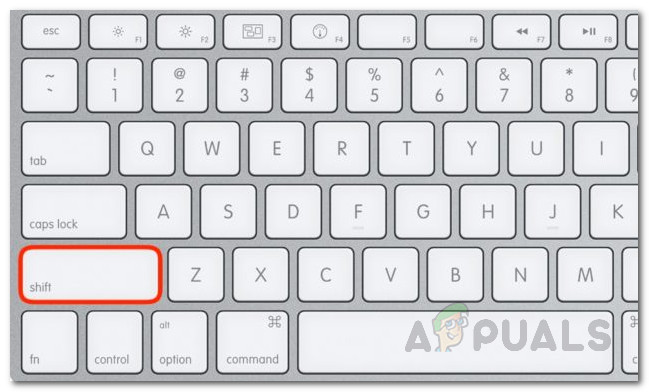
سیف بوٹ کیلئے کی بورڈ شارٹ کٹ
- اس کے بعد ، ایک بار جب آپ نے اسے دیکھا ہے ایپل لوگو اسکرین پر ، جانے دو شفٹ بٹن
- اس سے یہ محفوظ موڈ میں بوٹ ہوجائے گا۔
- اگر آپ کا میک کامیابی کے ساتھ بوٹ ہونے کے قابل ہے تو ، اس کا مطلب ہے کہ آپ کے میک میں کوئی چیز اس مسئلے کا سبب بن رہی ہے۔ ہم تجویز کریں گے کہ ردی کی ٹوکری میں موجود کسی بھی چیز کو چھوڑ دیں اور یہ بھی یقینی بنائیں کہ آپ کے پاس اپنی ڈسک پر کافی جگہ ہے۔ یہ خاص طور پر مددگار ثابت ہوتا ہے جب آپ کسی آپریٹنگ سسٹم کو اپ ڈیٹ / اپ گریڈ کرنے کی کوشش کر رہے ہیں۔
طریقہ 3: انٹیگریٹڈ جی پی یو کا استعمال کریں
جیسا کہ یہ پتہ چلتا ہے ، کچھ معاملات میں میک کا جی پی یو مجرم ہوسکتا ہے جس کی وجہ سے لیپ ٹاپ مناسب طریقے سے بوٹ نہیں ہوا ہے۔ اس کی اطلاع مختلف صارفین نے دی ہے اور اس کے لئے ایک آسان کام ہے۔ بنیادی طور پر آپ کو جو کرنا ہے وہ ہے کہ میک کو جی پی یو کو بنیادی جی پی یو کو گرم کرکے مکم GPل GPU کو استعمال کرنے پر مجبور کیا جائے۔
طریقہ 4: ڈسک یوٹیلیٹی استعمال کریں
جیسا کہ ایسا ہوتا ہے ، بعض اوقات فائلوں میں بدعنوانی یا خراب ڈسک میک کو مناسب طریقے سے بوٹ نہ ہونے اور سفید اسکرین پر پھنس جانے کا سبب بن سکتی ہے۔ ایسی صورت میں ، ڈسک کی افادیت کو چلانے کے ل often یہ اکثر کارآمد ثابت ہوتا ہے جو آپ کی ڈسک میں کسی بھی قسم کی غلطیاں تلاش کرتا ہے اور پھر اسے ٹھیک کرنے کی کوشش کرتا ہے۔ ڈسک کی افادیت کو چلانے کے لئے نیچے دی گئی ہدایات پر عمل کریں:
- سب سے پہلے ، یہ یقینی بنائیں کہ آپ کا میک چل رہا ہے۔
- اب ، آپ کو اپنے میک پر طاقت حاصل کرنا ہوگی جبکہ اس کو بھی تھامے ہوئے ہیں کمانڈ اور آر کیز اپنے کی بورڈ پر اس وقت تک جب تک کہ آپ کو اسکرین پر ایپل لوگو نظر نہیں آتا ہے۔
- براہ کرم نوٹ کریں کہ یہ میکس کے ل works کام کرتا ہے جو ورژن 10.7 یا بعد میں چل رہے ہیں۔ اگر آپ کے پاس کوئی پرانا ماڈل ہے تو ، آپ اس کا استعمال کرسکتے ہیں انٹرنیٹ بازیافت کا اختیار جس تک رسائی حاصل کی جاسکتی ہے کمانڈ + آپشن + R چابیاں جیسا کہ نام سے پتہ چلتا ہے ، کام کرنے کے ل using آپ کو انٹرنیٹ تک رسائی حاصل کرنا ہوگی۔
- اگر آپ نے یہ کام صحیح طریقے سے کیا ہے تو آپ کو اپنی سکرین پر میک یوٹیلیٹی ونڈو دیکھنے کے قابل ہونا چاہئے۔
- وہاں ، منتخب کریں ڈسک کی افادیت اور پھر اپنی ہارڈ ڈرائیو کا انتخاب کریں۔ آخر میں ، پر کلک کریں ابتدائی طبی امداد جانچ اور مرمت کا عمل شروع کرنے کا اختیار۔
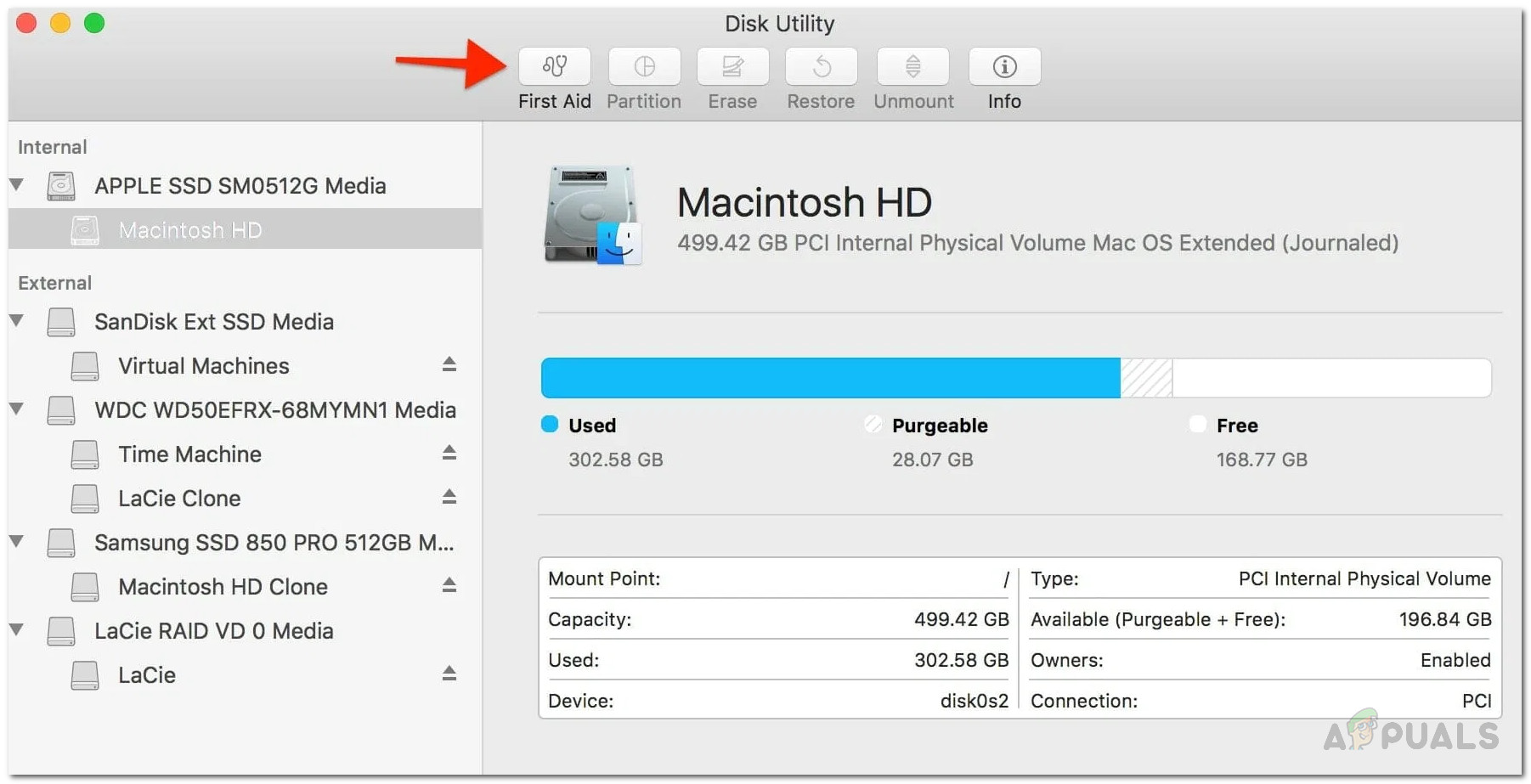
ڈسک کی افادیت
طریقہ 5: NVRAM یا PRAM کو دوبارہ ترتیب دیں
NVRAM یا PRAM میموری کی تھوڑی مقدار ہیں جو آپ کے میک کی مختلف ترتیبات کو اسٹور کرتے ہیں۔ ایسے بہت سے معاملات ہیں جہاں ان میموری مقامات کی وجہ سے مسائل پیدا ہوتے ہیں اور اس طرح ان کو دوبارہ ترتیب دینے سے اکثر کئی مسائل حل ہوجاتے ہیں۔ اس نے کچھ صارفین کے لئے کام کیا ہے لہذا یہ آپ کے لئے بھی کام کرسکتا ہے۔ ہدایات NVRAM یا PRAM دونوں کے لئے یکساں ہیں۔ ذیل میں دیئے گئے اقدامات پر عمل کریں:
- سب سے پہلے تو ، اپنے میک کو بند کریں اور پھر اسے آن کرتے وقت دبائیں آپشن + کمانڈ + پی + آر چابیاں
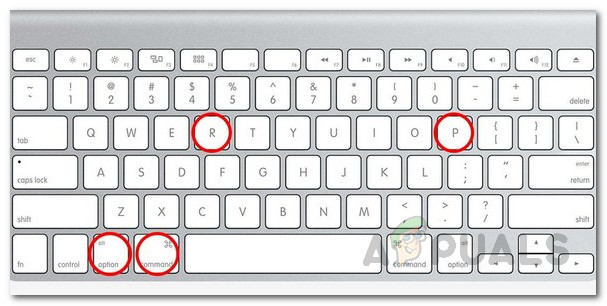
PRAM / NVRAM کو دوبارہ ترتیب دینے کیلئے کی بورڈ شارٹ کٹ
- اس بات کو یقینی بنائیں کہ جب آپ یہ سنتے ہیں تو آپ مذکورہ چابیاں رکھتے ہیں آغاز آواز .
- اب ، جب تک میک دوبارہ شروع نہ ہوں تب تک انہیں پکڑو۔ جب تک آپ اسٹارٹ اپ کی آواز نہیں سنتے ہیں چابیاں چھوڑنے نہ دیں۔
- ایک بار کرنے کے بعد ، آپ چابیاں جاری کرسکتے ہیں۔
- سب سے پہلے تو ، اپنے میک کو بند کریں اور پھر اسے آن کرتے وقت دبائیں آپشن + کمانڈ + پی + آر چابیاں